
- Autor John Day [email protected].
- Public 2024-01-30 11:55.
- Naposledy zmenené 2025-01-23 15:05.



Tento KakuBridge je veľmi lacný (<8 dolárov) a veľmi ľahko zostaviteľný domotický systém pre zariadenia Klik-aan Klik-uit (CoCo). Prostredníctvom diaľkového ovládača na webovej stránke môžete ovládať až 9 zariadení. Navyše s KakuBridge môžete naplánovať každé zariadenie. Napríklad zapnite 10 minút po západe slnka, vypnite 10 minút pred východom slnka. Celkovo je to celkom kompletný domotický systém pre zariadenia Klik-aan Klik-uit.
Zhrnutie možností:
- Jednoduché pripojenie k wifi prostredníctvom konfiguračného portálu wifi.
- Všetky nastavenia je možné vykonať prostredníctvom jeho webových stránok.
- Jednoduchá registrácia diaľkových ovládačov prostredníctvom webového rozhrania.
- Ovládajte až 9 zariadení Kaku (CoCo) pomocou jedného virtuálneho diaľkového ovládača.
- Užívateľom definovaný počet tlačidiel na virtuálnom diaľkovom ovládači.
- Používateľ môže tlačidlám udeliť štítky.
- Softvér je možné aktualizovať bezdrôtovo.
- Môže pracovať úplne sám, ale funguje aj s domoticz cez usb, http alebo mosquitto.
- Pre každé tlačidlo na diaľkovom ovládači môžete nastaviť 3 pokročilé časovače na naplánovanie žiaroviek.
Teraz sa môžete rozlúčiť s týmito diaľkovými ovládačmi hardvéru. Prepínajte s telefónom odkiaľkoľvek, vytvorte si plán záhradného svetla, prepojte ho so softvérom domotica atď.
Zásoby:
doska NodeMCU v3 alebo Wemos d1 (mini) (2, 50 dolárov)
sada prijímača a vysielača rf433 (1, 40 dolárov)
6 dupontných drôtov
kábel USB na mikro USB (na napájanie)
sieťový napájací zdroj USB
To všetko spolu môžete kúpiť za menej ako 8 dolárov.
Krok 1: Ako ho postavíme




HARDWARE
Nie je to dlhý príbeh. Jednoducho pripojte prijímač a vysielač k Wemos. Pozrite si schému a obrázok hardvéru. To je všetko.
Voliteľné, keď ho postavíte v kryte, môže byť presvedčivé použiť externú diódu. To viedlo k signálom:
- že tlačidlo hardvéru je dlho stlačené (na reštartovanie alebo vymazanie vedeckých údajov)
- keď je spustený režim AP (nepretržite zapnutý)
- keď je prijatý signál RF (krátke bliknutia)
Modrá integrovaná LED dióda má rovnakú funkčnosť. Môžete tiež pripojiť hmatové tlačidlo. Pomocou tohto tlačidla môžete Wemos reštartovať alebo ho môžete prepnúť do režimu AP. To môže byť užitočné, keď si nemôžete spomenúť na jeho IP adresu.
SOFTVÉR
Softvér je dodávaný v 2 jazykoch, holandčine a angličtine.
Inštaláciu softvéru na vaše zariadenie ESP som veľmi zjednodušil. Postupujte podľa týchto krokov:
- Prevezmite a rozbaľte súbor v priečinku v počítači.
- Zadajte tento priečinok a kliknite na Serial_Communicator.exe, program sa spustí.
- Pripojte ESP pomocou USB kábla k počítaču
- Teraz môžete vyskúšať, na ktorom portu je ESP pripojené.
- Pokračujte čítaním pomocného textu.
Keď je softvér nainštalovaný, rozsvieti sa modrá vstavaná LED dióda. Teraz môžete prejsť na kapitolu „Ako to funguje“.
serial_communicatorV balíku na stiahnutie som zahrnul pekný nástroj na komunikáciu s ESP prostredníctvom sériovej linky. Pripojte esp pomocou USB kábla k počítaču so systémom Windows. Môžete vydávať všetky druhy príkazov, analizovať informácie o bootovaní, IP adresu, analizovať signály RF, zapínať a vypínať žiarovky atď.
STIAHNUŤ ▼
Aktualizácia 31. decembra 2020:
Opravené niektoré problémy (protokolovanie, priradenie, časovače, stmievanie, kozmetika, komár)
STIAHNUŤ KAKUBRIDGE-3_0.zip
Krok 2: AKO TO FUNGUJE



PRIPOJIŤ NA WIFI
Akonáhle je softvér nahraný, wemos sa spustí a modrá LED dióda nepretržite svieti. To znamená, že je otvorený prístupový bod (AP), kde ho môžete pripojiť k sieti Wi -Fi. Teraz otvorte nastavenia Wi -Fi na prenosnom počítači, telefóne alebo tablete. Uvidíte sieťový server s názvom ESP-123456 alebo podobný. Pripojte sa k tejto sieti pomocou hesla 123456789 a prejdite na adresu 192.168.4.1. Zadajte svoje poverenia a postupujte podľa ďalších pokynov. Nezabudnite nastaviť heslo správcu. Predvolená hodnota je 000000000. Po úspešnom pripojení sa ESP reštartuje a LED dióda trikrát zabliká.
REGISTRUJTE SA NA DIAĽKU
Po reštarte teraz môžete navštíviť domovskú stránku zariadenia. Ďalšou vecou, ktorú musíte urobiť, je zaregistrovať diaľkové ovládanie KaKu. Otvorte položku ponuky „Zaregistrovať sa“, kliknite na tlačidlo Zaregistrovať sa, stlačte tlačidlo ON- na diaľkovom ovládači kaku a kliknutím na tlačidlo Áno sa zaregistrujte.
Teraz by vaše zásuvky kaku mali počúvať virtuálne diaľkové ovládanie. Ak nie, môžete sa ich naučiť počúvať. Zapojte zásuvku do režimu učenia zapojením do sieťovej zásuvky. Teraz stlačte tlačidlo na virtuálnom diaľkovom ovládači. Takto môžete naučiť až 9 zariadení. Pre každé tlačidlo môžete nastaviť 3 časovače a kombináciou viacerých zariadení na jednom tlačidle môžete konfigurovať zložitejšie scenáre prepínania. Použi svoju predstavivosť….
KONTROLA S API
Kakubridge počúva priame príkazy ako „ip-of-kakubridge/SW1 = ON“alebo „ip-of-kakubridge/SW3 = OFF“
Krok 3: Bývanie
Pretože vlastním 3D tlačiareň, môžem navrhnúť bývanie pomocou programu 3D kreslenia. A vytlačte si to samozrejme. Stále pracujem na návrhu, ktorý sprístupním na tejto platforme.
Pre tých, ktorí nevlastnia tlačiareň, by stačil kus mdf a horúce lepidlo na opravu súčastí. Bežne umiestnite toto zariadenie niekde centrálne k vašim zariadeniam, napríklad na skrinku, kde bude mimo dohľadu.
Krok 4: RIEŠENIE PROBLÉMOV
V mojom dome toto zariadenie funguje bezchybne. Ak by ste sa však dostali do problémov, som samozrejme ochotný pomôcť.
Najprv skontrolujte, či máte nainštalovanú najnovšiu verziu softvéru, a ak nie, aktualizujte ju.
Ak to nepomôže, zadajte zrozumiteľný popis problému. Informácie o ladení nájdete na sériovom monitore a na stavovej stránke.
Problém: diaľkové ovládanie kaku nemôžete zaregistrovať.
Po stlačení tlačidla na fyzickom diaľkovom ovládači skontrolujte, či modrá palubná dióda bliká.
Ak nie, skontrolujte prijímač.
Na stavovej stránke skontrolujte, či existujú súbory. Vždy by ste mali vidieť „wificonfig.json“.
V režime AP môžete vymazať a naformátovať súborový systém. Pre úplne nové zariadenia ESP to môže byť užitočné.
Pripojte sa k sériovému monitoru (Arduino IDE) a zobrazte množstvo informácií o ladení.
Odporúča:
Lacný rozbočovač NMEA/AIS - most RS232 na Wifi pre vnútorné použitie: 6 krokov

Lacný rozbočovač NMEA /AIS - most RS232 na Wifi pre použitie na palube: Aktualizácia 9. januára 2021 - Pridané ďalšie pripojenie TCP a opätovné použitie posledného pripojenia, ak sa pripojí viac klientov Aktualizácia 13. decembra 2020 - nebola pridaná žiadna konfiguračná verzia kódu pre lode s existujúcimi smerovačmi Úvod Tento NMEA / Most AIS RS232 na WiFi je
Postavte interaktívny most Rainbow pomocou edície Minecraft Raspberry Pi: 11 krokov

Budujte interaktívny most Rainbow pomocou Minecraft Raspberry Pi Edition: Včera som videl svojho 8-ročného synovca hrať Minecraft s Raspberry Pi, ktorý som mu dal predtým, potom som dostal nápad, že pomocou kódu vytvorím prispôsobený a vzrušujúci Minecraft- pi LED bloky. Minecraft Pi je úžasný spôsob, ako začať s
Pohyblivý drevený most: 8 krokov
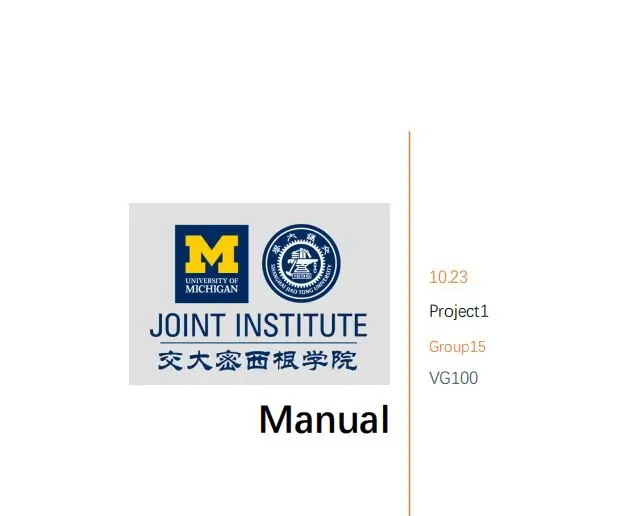
Pohyblivý drevený most: Základné informácie Sme tímom Trinity z JI (skratka University of Michigan-Shanghai Jiao Tong University Joint Institute), ktorý sa nachádza na ulici 800 Dongchuan Road, okres Minhang, Šanghaj, Čína. JI kultivuje budúcich inžinierov
WiFi most Raspberry Pi Enterprise Network: 9 krokov

WiFi most Raspberry Pi Enterprise Network: Autor: Riley Barrett a Dylan Halland Cieľom tohto projektu je umožniť zariadeniu IoT, akým je napríklad Weemo Smart Plug, Amazon Echo, Gaming Console alebo akékoľvek iné zariadenie s podporou Wi-Fi, pripojenie k WPA_EAP Enterprise Network pomocou Raspberry Pi Zero
Blikajúci most sviečky: 6 krokov (s obrázkami)

Blikajúci sviečkový most: Tento návod ukazuje, ako zmeniť jednoduchý sviečkový mostík so statickým svetlom na pekné žiarivé náladové svetlo s nekonečnými variáciami blikajúcich svetiel, blikania, vlnových vzorov a podobne. Kúpil som v After Christmas Sale sviečkový most pre 8
